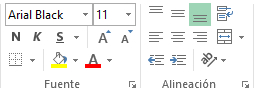
Edición de información de celdas, copiar y pegar datos, llenar series
Excel 2016 cuenta con unas herramientas capaces de presentar la hoja de cálculo con un formato de calidad en su diseño, se inicia por la edición, para resaltar unas características que hacen ver diferente a la hoja de cálculo.
A continuación se describen las propiedades de las fuentes, así como los métodos de alineación del contenido de las hojas de cálculo que se trabajaron en la actividad de aprendizaje 1.
Actividad de aprendizaje 2 parte 1
Aplicación de formato al contenido de la hoja de cálculo 1
La actividad de aprendizaje 2 comienza por la aplicación del tipo de fuente, tamaño de letra, estilos negrita, cursiva, subrayado, alineación izquierda, centrada y derecha, ver figura 4.
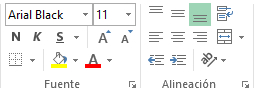
Figura 4. Descripción de la sección fuente y alineación.
Tipos de fuentes, estilos y alineación
Enseguida se describe el procedimiento para aplicar los formatos antes mencionados al contenido de la hoja de cálculo llamada lista de calificaciones (hoja 1), capturada previamente en el libro de trabajo denominado G2IVEHumbertoDB.xlsx
| Tipos de fuentes, estilos y alineación |
Combinar y centrar títulos en las celdas
Una de las características especiales, es la conocida como combinar y centrar celdas, se emplea principalmente para resaltar el título dentro del contenido de la hoja, en el ejemplo aplicar formato al título de la hoja de cálculo llamada lista de calificaciones, para lograr ello realizar el siguiente procedimiento:
| Combinar y centrar títulos en las celdas |
Alinear texto verticalmente
La información, en ocasiones es muy extensa y haciendo un gran esfuerzo no se puede reducir el nombre de algunos encabezados de columna, por lo cual se tiene que alinear en sentido vertical para que la información se aprecie y la impresión sea eficiente, enseguida se aplica este formato al ejemplo de la hoja de cálculo llamada lista de calificaciones, exclusivamente a las columnas en las cuales se capturan calificaciones, como son: cal. 1, cal. 2 y promedio.
Realiza el procedimiento, que se describe enseguida, para alinear el texto en sentido vertical de las celdas E4, F4 y G4.
| Alinear texto verticalmente |
Aplicar el formato de número
La hoja de cálculo de Excel 2016 tiene la cualidad de trabajar con los números para realizar operaciones matemáticas, razón por la cual, es preciso saber indicar al software como representar la parte entera y decimal de un número, por ello, es importante establecer el formato de número a las columnas E, F, G de las calificaciones y promedio de la hoja de cálculo llamada lista de calificaciones, enseguida se describe el procedimiento para la aplicación del formato de número.
| Aplicar el formato de número |
Diseñar los bordes de una hoja de cálculo
El diseño de los bordes de una hoja de cálculo es la apariencia que se muestra en la pantalla del usuario, sin embargo, la impresión es la parte que muestra el esfuerzo de un buen diseño, en el video 14 se describen los procedimientos anteriores.
| Diseñar los bordes de una hoja de cálculo |
Video 14. Aplicación de formato a la hoja lista de calificaciones.
Actividad de aprendizaje 2 parte 2
Aplicación de formato al contenido de la hoja de cálculo 2
Continuando con la actividad de aprendizaje 2, realiza el procedimiento, que se describe enseguida, para aplicar formato al contenido de la hoja de cálculo llamada función senoidal (hoja 2).
| Aplicación del formato al contenido de la hoja de cálculo 2 |
En el video 15 se aprecian los procedimientos necesarios para dar formato a la hoja de cálculo electrónica titulada función senoidal.
Video 15. Aplicación de formato a la hoja función senoidal.
La hoja de cálculo llamada función senoidal (hoja 2) en vista preliminar se observa en la figura 5, recordando que el último dato es 6.3 en el valor de la variable x en radianes.
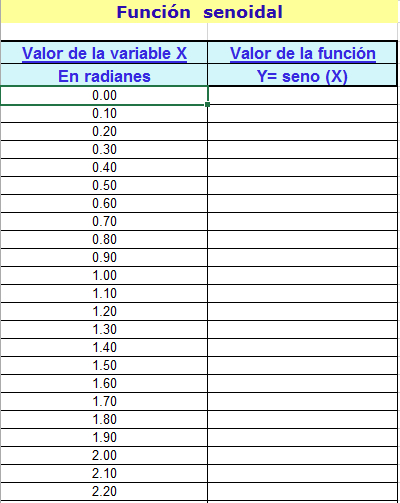
Figura 5. Vista preliminar de la hoja función senoidal con formato.
Actividad de aprendizaje 2 parte 3
Aplicación de formato al contenido de la hoja de cálculo 3
Avanzando con la actividad de aprendizaje 2, realiza el procedimiento, que se describe enseguida, para aplicar formato al contenido de la hoja de cálculo llamada venta de autos (hoja 3).
| Aplicación de formato al contenido de la hoja de cálculo 3 |
En el video 16 se visualizan las etapas para dar formato al contenido de la hoja de cálculo electrónica llamada venta de autos.
Video 16. Aplicación de formato a la hoja venta de autos.
Procedimiento para copiar celdas
En ocasiones, la información se repite un gran número de veces en diferentes celdas de la hoja de cálculo o la fórmula que tuvo éxito tiene que copiarse en varias celdas.
| Procedimiento para copiar celdas |
Para crear una serie cronológica de días de la semana, meses del año o de numeración continua, en Excel se utiliza un procedimiento que realiza esta función de manera más eficiente.
| Llenar series de tiempo o cronológicas mediante el uso del ratón |
Formato de una hoja de trabajo (filas, columnas, cambiar nombre de hoja, insertar hoja, eliminar hoja)
Actividad de aprendizaje 2 parte 4
Formato de una hoja de trabajo
La presentación de la información es una parte fundamental en el diseño del libro, por ello, es indispensable aprender a darle formato a las hojas de trabajo que constituyen el proyecto, entre las características a mencionar en el presente tema son las siguientes:
Alto de fila
En esta ocasión se tiene que trabajar con la hoja 3 (llamada venta de autos) que se encuentra en el archivo de Excel denominado G2IVEHumbertoDB.xlsx, la primera acción por aplicar es adecuar el alto de sus filas mediante el siguiente procedimiento.
| Alto de fila |
Ancho de columna
Ampliar el ancho de la columna de manera rápida y sencilla para colocar adecuadamente el contenido de la hoja de cálculo, en el ejemplo se utiliza la hoja 3 (llamada venta de autos) del libro de trabajo G2IVEHumbertoDB.xlsx
Existen varias maneras para controlar el ancho de la columna y se describen enseguida.
| Ancho de columna |
Insertar columna en una hoja
Cuando existe la necesidad de insertar una columna de datos, por ejemplo, en la hoja 3 que trata sobre la venta de autos, informan que falta una columna que tiene como contenido el año en que se fabricó el automóvil, que debe ir antes de la columna donde radica las unidades vendidas, para ello, es necesario seguir el procedimiento que se describe a continuación.
| Insertar columna en una hoja |
Formato de las hojas de cálculo del libro de trabajo
Al realizar un proyecto de trabajo, la información crece demasiado rápido y el número de hojas no es un indicador adecuado para hacer referencia al contenido que posee cada una de ellas, razón por la cual, es necesario cambiarle nombre a cada una de las hojas de cálculo, como ejemplo, seleccionar el archivo llamado G2IVEHumbertoDB.xlsx que contiene 3 hojas de cálculo: a la primera se le cambia el nombre de hoja1 por lista de calificaciones, la segunda se llama función senoidal y a la tercera se le designa venta de autos, para ello se describe el siguiente procedimiento.
| Procedimientos para cambiar nombre a las hojas de cálculo |
En el video 17 se describen los procedimientos para cambiar nombre a las hojas de cálculo electrónicas e insertar la columna año.
Video 17. Insertar columna y cambiarle nombre a las hojas de cálculo.
Hasta este momento se ha terminado la actividad de aprendizaje número 2, a continuación se describen aspectos importantes de una hoja de cálculo.
Insertar hojas en un libro de trabajo
El proyecto crece con el paso del tiempo y el número de hojas de cálculo resulta insuficiente para continuar con las actividades, debido a que inicialmente se cuenta con una hoja de cálculo, además se pueden añadir hasta el límite de 255, para ello, utilizar el ejemplo del archivo de G2IVEHumbertoDB.xlsx y adicionar la "Hoja4", mediante el empleo del siguiente procedimiento (Wiley & Sons, 2016, pp. 97-114).
| Insertar y eliminar hojas de cálculo |